3DMax怎么使用选择并移动工具制作彩色铅笔?
设·集合小编 发布时间:2023-03-10 14:59:33 1650次最后更新:2024-03-08 11:04:08
今天我们来讲解一下3DMax怎么使用选择并移动工具制作彩色铅笔。
在场景中已创建了一只铅笔,Alt键 鼠标中轮的快捷方式,可使我们通过旋转从各个角度查看这只铅笔的形状。

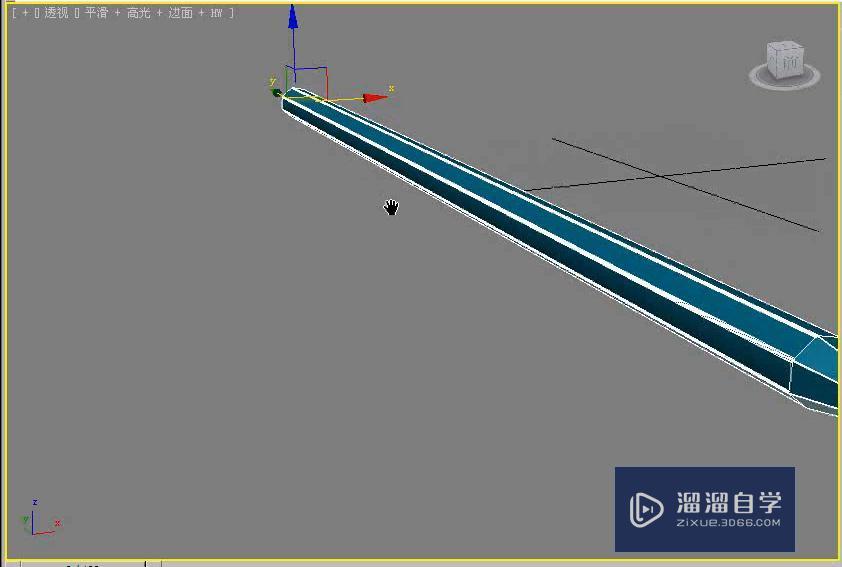
另外,可用鼠标中轮对铅笔进行放大与缩小,还可按住鼠标中轮进行左右拖动。

假如说我们需要制作出同样的模型,按照一定的操作制作出模型会比较麻烦。在3DMax中,可将模型快速的复制出来。
单击主工具栏中的“选择并移动”工具或者直接执行 W键,接着按住Shift键,将鼠标移动到坐标轴附近,单独将X轴点亮为黄色以后,按住Shift键,拖动合适的距离,松开Shift键后,弹出“克隆选项”的对话框。

在“克隆选项”对话框中,当我们选择复制方式的时候,新的模型与之前的模型没有任何关系;当我们选择实例方式的时候,复制的模型与之前的模型有直接的关系。例如,当我们需要放大时,选择任意模型进行放大,所有模型都会随之放大。
我们只需选择复制方式,副本数可自由选择。当我们选择副本数为9的时候,场景将一共会出现10支一模一样的铅笔。

同时,我们也可选择多个铅笔,按住Shift键进行复制。

除此之外,我们还可以使用“选择并旋转”工具,并按住Shift键进行旋转复制。其操作方法与使用“选择并移动”工具类似。

这就是如何使用选择并移动工具制作彩色铅笔。
那么今天呢,就给大家分享到这里,如果你觉得文章对你有帮助,希望你将网站分享给你的朋友。感谢大家支持!
- 上一篇:3DMax怎么缩放和调整花瓶的形状?
- 下一篇:3DMax视口布局怎么设置?
相关文章
广告位


评论列表